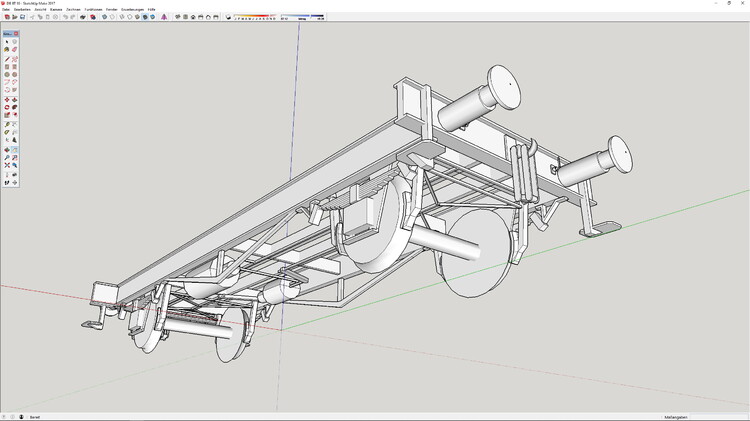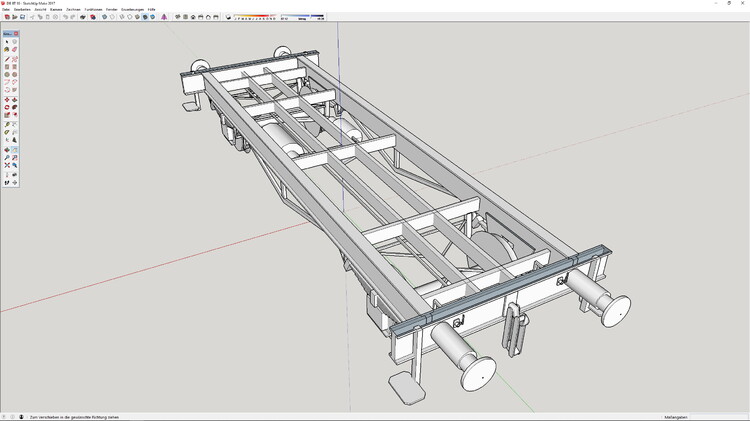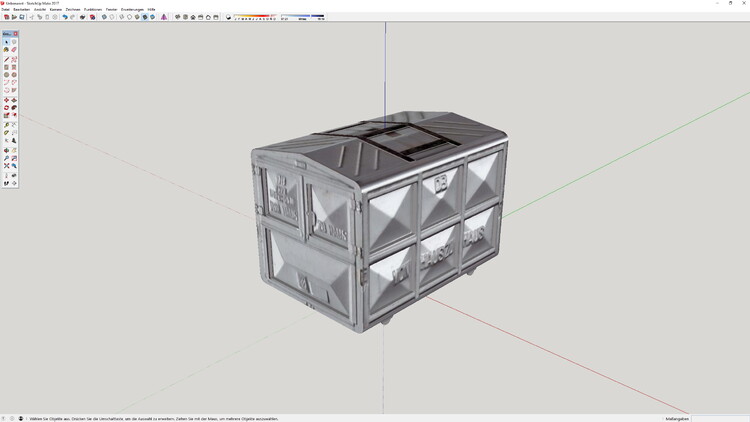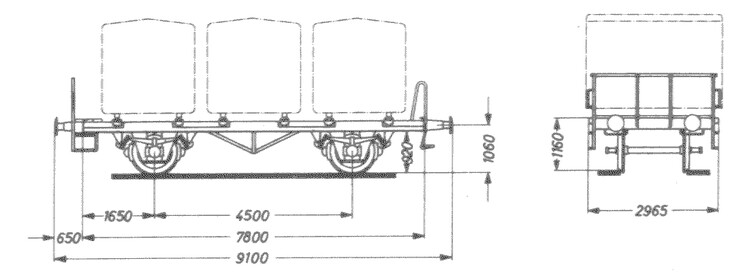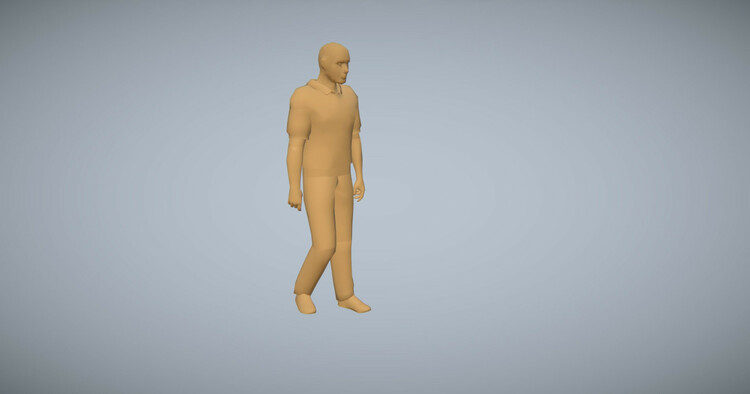JimKnopf
Mitglieder
-
Benutzer seit
-
Letzter Besuch
-
Aktuell
Liest ein Thema: MÁV Nohab
Alle erstellten Inhalte von JimKnopf
-
Behälter-Tragwagen BT 10 «von Haus zu Haus»
-
Behälter-Tragwagen BT 10 «von Haus zu Haus»
-
Behälter-Tragwagen BT 10 «von Haus zu Haus»
Hallo Ja das geht mit _CP_Target Gruß Axel
-
Behälter-Tragwagen BT 10 «von Haus zu Haus»
Hallo zusammen, hier sind die ersten beiden Variationen vom Behälter Tragwagen BT 10. Tragwagen Leer und Tragwagen mit Ekrt 211 --- Entwurf ID 2FC21BEC-C29D-47C0-B517-7BC68E6585C3 Bei der leeren Variation rasten die Kontaktpunkte aus dem «Online Katalog / Zusätzlich» an der richtigen Position ein, damit können Gleisstücke mit dem Waggon einfach verknüpft werden. Mit dem Behälter von RoniHB werden am Ende wohl 6 verschiedene Behälter Typen zur Verfügung stehen. Sie werden später in einem eigenen Modell «pa Behälter mit Antrieb» zusammengefasst. Gruß Axel
-
Behälter-Tragwagen BT 10 «von Haus zu Haus»
Hallo Ronald, es sind Variationen geplant wo die Behälter fest auf dem Waggon sind. Aber es sollen auch Behälter als Fahrzeuge definiert werden die dann vom Waggon zum LKW Aufleger über Virtuelle Gleise rollen können. Gruß Axel
-
Behälter-Tragwagen BT 10 «von Haus zu Haus»
Hallo zusammen, bis auf die entgültige Textur ist er fast fertig - der pa Behälterwagen, weitere pa Behälter Typen kommen auch noch dazu. die Behälter habe ich auf Maß gebracht, sind aber von @RoniHB Gruß Axel
-
Behälter-Tragwagen BT 10 «von Haus zu Haus»
-
.glb Dateien aus Blender in Sketchup importieren
Hallo zusammen, ich habe nach einer Erweiterung für Sketchup gesucht die .glb Dateien aus Blender öffnen kann. Vielleicht ist das ja schon ein alter Hut, aber wer die Erweiterung testen will schaut mal in den ZIP-Ornder. Im Bildschirmfoto ist der pa Behälter von @RoniHB zusehen den er mit Blender erstellt hat. ZIP-Ordner.zip Gruß Axel
-
Behälter-Tragwagen BT 10 «von Haus zu Haus»
Hallo Ronald, wenn ich die Datei mit Sketchup öffnen kann, will gerne eine Variation mit deinen Behältern erstellen. Nur müsste die Datei zum importieren in .skp, dae, oder 3ds vorliegen. Meine E-Mail Adresse habe ich dir als PN geschickt. Gruß Axel
-
Behälter-Tragwagen BT 10 «von Haus zu Haus»
Danke für die Bilder, so wie es aussieht wurden sowohl Spannschlossketten und auch die Haken verwendet, auf jeden Fall hilft mir das bei der Planung weiter. Thanks for the pictures, it looks like both turnbuckle chains and the hooks were used, in any case it helps me with the planning. Greetings Axel
-
Behälter-Tragwagen BT 10 «von Haus zu Haus»
Hallo zusammen, mein nächstes Modell soll der Behälter-Tragwagen BT 10 «von Haus zu Haus» werden, den hatte ich schon länger auf meiner Liste. Bilder und Zeichnungen gibt es genug im Netz. Aber - https://de.wikipedia.org/wiki/Flachwagen https://www.modellbahnfrokler.de/archiv/zeichnung-bt.html Was ich aber nicht finden kann sind Bilder wie die pa Behälter gesichert wurden damit sie nicht vom Tragwagen rollen. Vielleicht kann mir da ja jemand weiterhelfen ? Gruß Axel
-
Straßen mit Spurwechseln
Moin Walter, such mal nach Markierung im Katalog oder schau bei den Landstraßen Gruß Axel
-
Jim Knopfs Bastelecke
Hallo Michael, Variationen und Tauschtextur sind kein Problem. Schauen wir mal was am Ende daraus wird. Gruß Axel
-
Jim Knopfs Bastelecke
Hallo Michael, die Textur kommt später wenn ich mit der Animation zufrieden bin. Für mich war wichtig ob ich unter Sketchup einen einigermaßen flüssigen Bewegungsablauf hinbekomme. Die Blender Bones-Figuren sind wohl die Zukunft. Gruß Axel
-
Jim Knopfs Bastelecke
Hallo Brummi ( @Roter Brummer ) die Figur ist mit «Poser10» erstellt worden, das hatte ich vor etlichen Jahren mal günstig erstanden und läuft auch nur noch mit Windoof 7. In dem Prg. Gibt sehr viele Figuren und einige wenige die unter 4000 Polygone bleiben, die als .dae Dateien in Sketchup eingelesen werden können. Wie geht es dann weiter… Im Zip-Ordner habe ich alle Dateien von Ole gepackt, dann erkennst du schnell wie ich es gemacht habe. Gruß Axel Ole.zip
-
Jim Knopfs Bastelecke
Hallo zusammen, hier kommt Ole die gehende Sketchup Figur, er kann als Entwurf schon mal getestet werden. Mit 3800 Polygonen ist er in der Federgewicht Klasse. ID CA1F8DBA-1AB5-49BE-814D-2043E4F9491E An den Bewegungen muss ich noch ein bisschen feilen, oder ? Gruß Axel
-
Zug aus Depot abrufen
Danke Götz, das der Taster mit dem Textfeld verlinkt ist hatte ich nicht gesehen, aber jetzt geht alles. Gruß Axel
-
Zug aus Depot abrufen
Hallo @Goetz, welche Veränderungen muss ich am Skript vornehmen wenn ich noch Züge hinzufügen möchte. Einfach den Taster und Textfeld kopieren und umbenennen genügt wohl nicht. Ich finde die Zugauswahl einfach und möchte sie für meine Anlage nutzen, auch wenn ich von LUA keine Ahnung habe. Gruß Axel
-
Animation teilweise abspielen
Moin zusammen, ich möchte das die EV eine Animation von 0,5 bis 0,75 abspielt, wie muss die LUA Zeile richtig aussehen. Gruß Axel
-
Herunter geladene Modelle wieder löschen
Hallo @Dad3353 der Zwilling von Brian wurde sich vielleicht als _LOD1 anbieten und in der _LOD2 Stufe ist sowieso fast nichts mehr von der Figur zu sehen. Es ist nur ein Vorschlag, aber so könnten deine tollen Figuren vielleicht in den Online-Katalog kommen. Gruß Axel the twin of Brian might be suitable as _LOD1 and in the _LOD2 level there is almost nothing left of the figure anyway. It's just a suggestion, but this might get your great figures into the online catalog. Greetings Axel
-
Herunter geladene Modelle wieder löschen
Hallo Neo danke für die Antworten, ich warte einfach ab. @Dad3353, bitte lass alles so wie es ist, deine Modelle sind bis auf die Plygone Super.👍 Gruß Axel
-
Herunter geladene Modelle wieder löschen
Hallo Neo, ja, genau Gruß Axel
-
Herunter geladene Modelle wieder löschen
Hallo zusammen, ich werde die Tennis Damen und Herren von @Dad3353 nicht wieder los. Ich habe die Figuren aus dem Online Katalog heruntergeladen und sie sind in den Ordner «Meine 3D Modelle» gelandet, aber da wollen sie einfach nicht mehr raus es kommt die Meldung Aus dem Online Katalog kann nur Dad3353 sie löschen das ist klar, aber ich will sie ja auch nur aus dem Ordner «Meine 3D Modelle « löschen. Habe hier im Forum schon gesucht – aber nichts gefunden, denn mit den Worten «Modelle» und «löschen» werden einfach zu viele Ergebnisse gefunden. Kann mir da geholfen werden ? Ein auf dem Schlauch stehender Axel
-
Animationen erstellen
Hallo Michael, das mit dem _LCD Licht geht so nicht, man kann den Innenraum zwar beleuchten aber der Effekt geht beim betreten des Raumes verloren. Ich habe aber trotzdem die Dateien unten Angehängt damit du siehst wie es gemacht wird. Gruß Axel Zip-Ordner.zip
-
Versucht mit Sketchup eine gehende Figur zu erstellen
Hallo zusammen, habe mal versucht mit Sketchup eine gehende Figur zu erstellen. Es hier geht es erstmal nur um den Bewegungsablauf nicht um die Figur. Als Vorbild diente der Brückenwärter, Frank @fmkberlin hat mir freundlicherweise die X-Datei zur Verfügung gestellt, vielen Dank dafür. Ich konnte die Werte zwar nicht übernehmen, aber bis auf das Wippen (Hoch und Runter) der Figur sieht es schon gut aus das kommt aber noch. Da werden noch etliche Stunden vergehen bis Modell, eine gehende und zum Abschied winkende Figur für den Bahnsteig, fertig ist. Die Bewegung wird zwar nie so perfekt sein wie bei Woody aber das braucht es ja auch nicht, oder ? Gruß Axel